Vorbereitung auf die Zertifizierung
- Testgeräte vorbereiten
- Sie benötigen fünf Android-Geräte.
- Diese Geräte müssen Folgendes enthalten:
- Mindestens eine Android T-Version (13) und eine Android V-Version (15)
- Mindestens ein Samsung- und ein Google Pixel-Gerät
- Beispiel:
- 1 OnePlus (Android 10).
- 3 Samsung (Android 11, 12, 13)
- 1 Pixel (Android 15)
- Diese Geräte müssen Folgendes enthalten:
- Ein Gerät ohne Audioschalter:
- Ein beliebiges iPhone, PC, Bluetooth-fähiger Laptop oder Android-Smartphone, bei dem der Audio-Wechsel deaktiviert ist
- Sie können den Audio-Wechsel in den Details zum Bluetooth-Gerät deaktivieren.
- Für den Multipoint-Testfall 2.8 ist zusätzlich zu den fünf Test-Smartphones ein Gerät ohne Audio-Wechsel erforderlich.
- Ein beliebiges iPhone, PC, Bluetooth-fähiger Laptop oder Android-Smartphone, bei dem der Audio-Wechsel deaktiviert ist
- Sie benötigen fünf Android-Geräte.
Tritt mit deinen Testkonten der Testgruppe für den Audio-Schalter bei, um Debug-Benachrichtigungen auf Test-Smartphones zu sehen.
- So kann Google auch Testdaten über Google Analytics erheben.
Klassisch mit A2DP+HFP
- Auf allen Android-Geräten muss GmsCore Version
23.xx.xxoder höher installiert sein.
BLE mit LE Audio
- Mindestens zwei der Referenz-Smartphones müssen LE Audio unterstützen.
- Beispielsweise ein Samsung-Smartphone und ein Pixel, die LE Audio unterstützen.
- Auf allen Android-Geräten muss GmsCore Version
24.33.xxoder höher installiert sein.
Zertifizierungskriterien
- Die Erfolgsquote beim Zielwechsel muss in allen Testfällen über 95% liegen.
Bei Tests, für die ein Schalter erforderlich ist, müssen die Profilverbindung und der aktive Schalterstatus in mindestens 75 % der Fälle innerhalb von 3 Sekunden nach dem Auslösen von Audioereignissen abgeschlossen sein.
Klassisch mit A2DP+HFP
Selbsttests müssen in den folgenden Kombinationen durchgeführt werden:
- Smartphone A=Android S (12) + Smartphone B=Android T (13)
- Smartphone A=Android T (13) + Smartphone B=Android S (12)
BLE mit LE Audio
Selbsttests müssen in den folgenden Kombinationen durchgeführt werden:
- Smartphone A: BT Classic, Smartphone B: BT Classic
- Smartphone A: LE Audio, Smartphone B: Bluetooth Classic
- Smartphone A: BT Classic, Smartphone B: LE Audio
Optional sollten Anbieter, die Dual LE Audio-Verbindungen unterstützen, Folgendes testen:
- Smartphone A: LE Audio, Smartphone B: LE Audio
Leitfaden für Tests
Vorbereitung des Testgeräts
- Prüfen Sie, ob das BT-Gerät zuvor mit einem Smartphone gekoppelt war, das im Test-Google-Konto angemeldet ist.
- Wenn das Gerät mit dem Test-Google-Konto gekoppelt ist, gehen Sie so vor, um die Kopplung aufzuheben:
- Auf den gekoppelten Geräten:
- Rufen Sie die Bluetooth-Einstellungen auf.
- Wählen Sie „Gerät vergessen“ aus.
- Aktivieren Sie den Flugmodus und deaktivieren Sie ihn anschließend wieder.
- Auf den gekoppelten Geräten:
- Die Option „Geräte automatisch speichern“ muss aktiviert sein.
- Dieser Schalter ist standardmäßig AUS.
- Sie finden diese Option unter „Einstellungen“ > „Google“ > „Geräte“ > „Gespeicherte Geräte“ (eine pro DUT).
- Versetzen Sie das Bluetooth-Gerät in den Kopplungsmodus.
- Koppel das erste Bluetooth-Gerät (A).
- Koppeln Sie nachfolgende Bluetooth-Geräte mit anderen Geräten (B, C, D usw.).
- Wenn das Gerät mit dem Test-Google-Konto gekoppelt ist, gehen Sie so vor, um die Kopplung aufzuheben:
Umfang
- Bei allen Headsets werden Tests auf den verschiedenen Tabs im Selbsttestbericht BT Classic oder BT LE Audio ausgeführt.
- Auf Headsets, die nur den SinglePoint-Modus (SP) unterstützen, wird Folgendes ausgeführt:
- Den Tab „Generic_test“.
- Auf Headsets, die den MP-Modus unterstützen, wird Folgendes ausgeführt:
- Den Tab „Generic_test“.
- Den Tab „Nur Multipoint“.
- Bei MP-Headsets, die in den SP-Modus umgeschaltet werden können, gilt Folgendes:
- Der Tab „Generic_test“ (Allgemeiner Test) mit deaktivierter MP
- Der Tab „Generic_test“ mit aktivierter MP
- Der Tab „Nur Multipoint“ mit aktivierter MP
Selbstbewertung und Bericht zum Selbsttest ausfüllen
- Erstellen Sie eine Kopie des Selbsttests für BT Classic oder BT LE Audio.
- Führen Sie alle Testfälle mindestens zweimal aus.
Tests sollten in folgender Form ausgeführt werden:
Klassisch mit A2DP+HFP
- Gerät B ist die Haupt-DUT.
- Geben Sie die Details zu Gerät B in die Felder „Smartphone“ und „Betriebssystem“ oben in der Vorlage ein.
Beispiel für einen Testfall:
Test-Smartphones:
- Gerät 1: Samsung (Android 13)
- Gerät 2: Google Pixel (Android 12 oder 13) und andere Geräte
Ausgeführte Tests:
- Führen Sie Schritt 1 aus. Gerät A=Samsung S10+ (12), Gerät B=Pixel 7 Pro (13) Spalte D: Smartphone=Pixel 7 Pro, Betriebssystem=Android 13
- Führen Sie Schritt 2 aus. Gerät A=Pixel 7 Pro (13), Gerät B=Pixel 6(12) Spalte E: Smartphone=Pixel 6, Betriebssystem=Android 12
Beispiel für einen abgeschlossenen Test in der Vorlage für Selbsttests:

BLE mit LE Audio
- Gerät A=Android V (15) + Gerät B=Android T (13)
- Gerät A=Android T (13) + Gerät B=Android V (15)
- Gerät A=Android T (13) + Gerät B=Android S (12)
- Gerät A=Android T (15) + Gerät B=Android V (15)
- Gerät B ist die Haupt-DUT.
- Geben Sie die Details zu Gerät B in die Felder „Smartphone“ und „Betriebssystem“ oben in der Vorlage ein.
Beispiel für einen Testfall:
Test-Smartphones:
- Gerät 1: Samsung (Android 13)
- Gerät 2: Google Pixel (Android 15) und andere Geräte
Ausgeführte Tests:
- [LEA+BT]: Device A= Pixel 8 (15), Device B=Pixel 7 pro (13) Spalte D: Smartphone=Pixel 7 Pro, Betriebssystem=Android 13
- [BT+LEA]: Spalte „Device A=Pixel 7 (13), Device B=Pixel 8 (Android 15)“ E: Smartphone=Pixel 8, Betriebssystem=Android 15
- [BT+BT]: Gerät A=Google Pixel 7 Pro (13), Gerät B=Samsung S10+ (12) E: Smartphone=Samsung S10+, Betriebssystem=Android 12
- [LEA+LEA]: Gerät A=Pixel 8 (15), Gerät B=Pixel 8(15) Spalte E: Smartphone=Pixel 8, Betriebssystem=Android 15
Beispiel für einen abgeschlossenen Test in der Vorlage für Selbsttests:

Audioereignisse:
Die vier getesteten Audioereignisse und empfohlenen Test-Apps:
- Anruf:
- Die integrierte Telefon-App.
- VoIP: Jede VoIP-App funktioniert, z. B.:
- Die Test-App für den Audio-Wechsel
- FB Messenger
- Linie.
- Google Meet
- Google Meet
- Medien: Jeder Audioplayer ist geeignet, z. B.:
- Die Test-App für den Audio-Wechsel
- YouTube Music
- Apple Music
- Spotify
- Google Podcasts
- Spiel:
- Die Test-App für den Audio-Wechsel
- Anruf:
Informationen zur Fehlerbehebung:
Benachrichtigungen werden aktiviert, nachdem du der Gruppe fp-sass-partner-test beigetreten bist. Hier einige Beispiele:
- Letzte Statusbenachrichtigung:
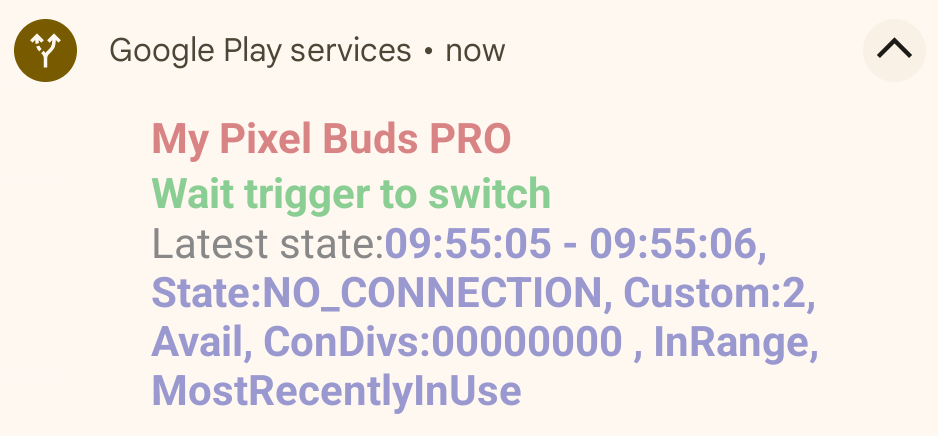
- Keine Benachrichtigung über den Schalter:
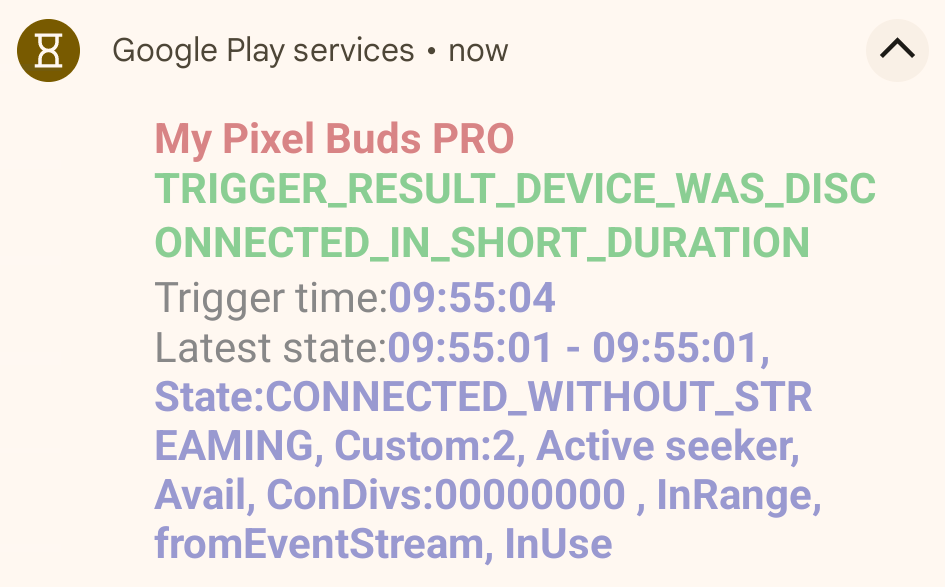
- Benachrichtigung zur Latenz des Schalters:
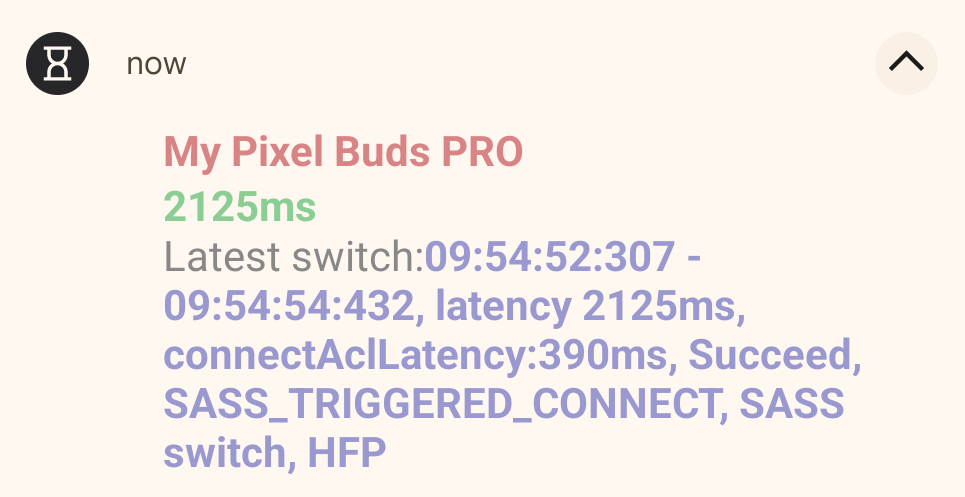
Latenzmessung
- Es gibt zwei Arten von Schalterlatenz:
- Ein Bluetooth-Profil mit einem getrennten Sucher verbinden
- Dazu gehören alle SinglePoint-Fälle und einige MP-Fälle, bei denen der Ziel-Sucher (Gerät B) getrennt ist.
- Wechseln des aktiven verbundenen Suchers
- Dazu gehören auch einige MP-Fälle, bei denen der Zielsuchende (Gerät B) bereits verbunden ist.
- Ein Bluetooth-Profil mit einem getrennten Sucher verbinden
- Es gibt zwei Möglichkeiten, Latenzinformationen abzurufen:
- Die gesamte Latenz kann mit dem Befehl „adb“ ausgegeben werden.
- Weitere Informationen finden Sie im Abschnitt Dumplatenz.
- Mit diesem Befehl kann die Latenz nach Abschluss mindestens eines Testfalls angegeben und aufgezeichnet werden.
- Mit der Test-App für den Audio-Wechsel.
- In der App, die auf dem Ziel-Sucher ausgeführt wird, wird nach dem Wechsel eine Latenz angezeigt.
- Wenn kein Wechsel stattgefunden hat, wird in der App der Grund „Kein Wechsel“ angezeigt.
- Die gesamte Latenz kann mit dem Befehl „adb“ ausgegeben werden.
Test-App für Audio-Wechsel:
- Wenn Sie die App verwenden, um VoIP-/Medien-/Spielaudioereignisse während eines Selbsttests auszulösen, wird die Testeinrichtung vereinfacht und die Ereignislatenz des Suchers reduziert.
- Die aktuelle Version können Sie hier herunterladen.
- Für den LE Audio-VoIP-Test muss eine Richtlinie manuell aktiviert werden: > adb root > adb shell settings put global hidden_api_policy 1 > adb reboot
- App-Installation:
- Kopieren Sie die APK auf Ihr Testtelefon und öffnen Sie sie.
- Alternativ können Sie auch
adb install audio_test_app.apkverwenden.
- Wenn Sie ein Dialogfeld mit der Aufforderung zum Gewähren des Zugriffs auf Benachrichtigungen sehen:
- Klicken Sie auf „OK“.
- Wählen Sie in der App-Liste „FP SASS-Test“ aus.
- Gewähren Sie den Benachrichtigungszugriff.
App-Übersicht:
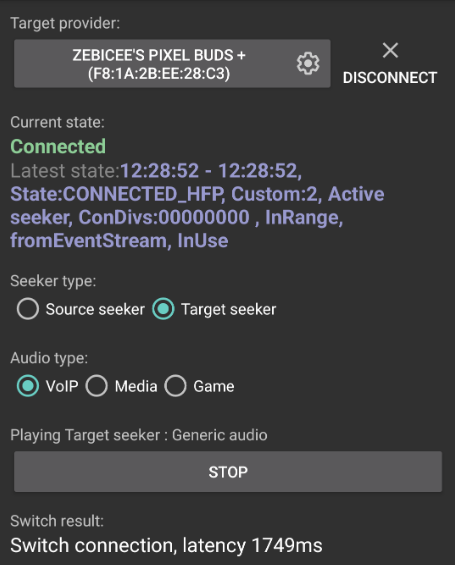
Zielanbieter
- Wenn Sie auf diese Schaltfläche klicken, wird eine Liste der gekoppelten Bluetooth-Geräte angezeigt. Wählen Sie die gewünschte aus.
- Die Schaltflächen „Verbinden“ und „Trennen“ funktionieren wie die in den Gerätedetails der Bluetooth-Einstellungen.
Aktueller Status
- In diesem Feld wird der letzte Verbindungsstatus angezeigt, den der Sucher von einem Anbieter mithilfe von BLE-Anzeigen oder einem Ereignisstream erhalten hat.
- Hier werden auch Benachrichtigungen zur Fehlerbehebung für den Audio-Schalter angezeigt.
Typ des Suchenden
- Mit dieser Option können Sie auf dem Gerät zwischen Audiostreams wechseln.
Audiotyp
Klassisch mit A2DP+HFP
- VoIP
- Wenn Sie diesen Modus auswählen, wird der Audiomodus zu
AudioManager.MODE_IN_COMMUNICATIONgeändert undAudioManager.startBluetoothScowird aufgerufen. Anschließend wird Audio mitUSAGE_VOICE_COMMUNICATIONwiedergegeben. - Der Streamtyp ist
STREAM_VOICE_CALL. - Der Verbindungsstatus des Anbieters sollte innerhalb von 5 Sekunden zu
CONNECTED_HFPwechseln.
- Wenn Sie diesen Modus auswählen, wird der Audiomodus zu
- Medien
- Wenn Sie diesen Modus auswählen, wird Audio mit Unterstützung von AVRCP wiedergegeben. Die Art der Audionutzung lautet:
USAGE_MEDIA. - Der Verbindungsstatus des Anbieters sollte innerhalb von 5 Sekunden zu
CONNECTED_A2DP_WITH_AVRCPwechseln. - Der Verbindungsstatus kann beim Starten oder Beenden kurz auf
CONNECTED_A2DP_ONLYwechseln.
- Wenn Sie diesen Modus auswählen, wird Audio mit Unterstützung von AVRCP wiedergegeben. Die Art der Audionutzung lautet:
Spiel
- Wenn Sie diesen Modus auswählen, wird Audio wiedergegeben, das AVRCP nicht unterstützt. Der Audionutzungstyp ist
USAGE_GAME. - Der Verbindungsstatus des Anbieters sollte innerhalb von 5 Sekunden zu
CONNECTED_A2DP_ONLYwechseln.
- Wenn Sie diesen Modus auswählen, wird Audio wiedergegeben, das AVRCP nicht unterstützt. Der Audionutzungstyp ist
BLE mit LE Audio
VoIP
- Wenn Sie diesen Modus auswählen, wird der Audiomodus zu
AudioManager.MODE_IN_COMMUNICATIONgeändert und Audio wird mitUSAGE_VOICE_COMMUNICATIONwiedergegeben.
- Der Streamtyp ist
STREAM_VOICE_CALL. - Der Verbindungsstatus des Anbieters sollte innerhalb von 5 Sekunden zu
CONNECTED_LE_AUDIO_CALLwechseln.
- Wenn Sie diesen Modus auswählen, wird der Audiomodus zu
Medien
- Wenn du diesen Modus auswählst, wird Audio mit dem Streamtyp
STREAM_MUSICabgespielt. Der Audionutzungstyp ist:USAGE_MEDIA. - Der Verbindungsstatus des Anbieters sollte innerhalb von 5 Sekunden zu
CONNECTED_LE_AUDIO_MEDIA_WITH_CONTROLwechseln. - Der Verbindungsstatus kann beim Starten oder Beenden kurz auf
CONNECTED_LE_AUDIO_MEDIA_WITHOUT_CONTROLwechseln.
- Wenn du diesen Modus auswählst, wird Audio mit dem Streamtyp
Spiel
- Wenn Sie diesen Modus auswählen, wird Audio abgespielt, über das der Nutzer keine direkte Kontrolle hat. Der Audionutzungstyp ist:
USAGE_GAME. - Der Verbindungsstatus des Anbieters sollte innerhalb von 5 Sekunden zu
CONNECTED_LE_AUDIO_MEDIA_WITHOUT_CONTROLwechseln.
- Wenn Sie diesen Modus auswählen, wird Audio abgespielt, über das der Nutzer keine direkte Kontrolle hat. Der Audionutzungstyp ist:
Wiedergabe- und Stopptaste
- Mit den Schaltflächen „WIEDERGABE“ und „STOPP“ können Sie die Audiowiedergabe starten oder beenden.
Schaltergebnis
- In diesem Feld wird die aktive Latenz von Connect und Switch angezeigt. Außerdem wird der Grund für die Ablehnung eines Schaltvorgangs angezeigt, wenn ein Audioereignis ausgelöst wurde, der Schaltvorgang aber nicht stattgefunden hat.
- Die Latenz wird in Millisekunden (ms) gemessen.
- Im Allgemeinen wird die Latenz vom Start des Audio-Wechsel-Triggers bis zum Empfang eines BT-Profils oder eines Notify-Multipoint-Switch-Ereignisses gemessen.
- Vom Anbieter ausgelöste Umschaltungen messen die Latenz ab Beginn des Audiosignals.
Dump-Latenz
- Mit dem folgenden Befehl können Nutzer Latenzmessungen bei manuellen Tests erfassen:
adb shell dumpsys activity service com.google.android.gms/.nearby.discovery.service.DiscoveryService- Die Latenzmessungen werden im Bereich
NearbyDeviceManagerSwitchHistoryangezeigt:
- Die Latenzmessungen werden im Bereich
NearbyDeviceManager
Nearby Sass device count: 1
Sass device - address:XX:XX:XX:XX:XX:XX, name:Googler's Pixel Buds, accountKey:XXXXXXXXXXXXXXXXXXXXXXXXXXXXXXXX, modelId:6edaf7
SwitchHistory
15:30:21:166 - 15:30:25:201, latency 3035ms, Succeed, SASS_TRIGGERED_CONNECT, SASS switch, A2DP
15:34:58:568 - 15:34:58:568, latency 0ms, Succeed, SWITCH_ACTIVE_TO_SELF, SASS switch, HFP
15:36:26:615 - 15:36:31:603, latency 1988ms, Succeed, SASS_TRIGGERED_CONNECT, SASS switch, A2DP
15:37:56:108 - 15:37:56:250, latency 142ms, Succeed, SWITCH_ACTIVE_TO_SELF, SASS switch, A2DP"
- Alle Schalter, die von GmsCore nicht gemessen werden können (z.B. aktiver Schalter für HFP), werden mit einer Latenz von 0 ms erfasst.
Referenz für Protokollmuster:

Bekannte Probleme:
Die folgenden Fehler werden durch den Seeker verursacht:
- Falscher Wechsel des Spielaudios.
- Auf Samsung-Smartphones wird der Verbindungsstatus beim Spielen auf
CONNECTED_A2DP_WITH_AVRCPstatt aufCONNECTED_A2DP_ONLYgesetzt. - Bei einigen Spielen (z. B. Candy Crush) wird möglicherweise Hintergrundmusik wiederholt und ein neues Audioereignis ausgelöst, ohne dass der Nutzer etwas tut. Die verbundenen Smartphones wechseln möglicherweise ständig die Audioquelle auf jedes Smartphone, auf dem das Spiel geöffnet wird.
- Auf Samsung-Smartphones wird der Verbindungsstatus beim Spielen auf

